그래서 당신은 연락처 기술 5 를 설치하는 방법을 궁금해?
그럼 내가 5 기본 단계에서 그 작업을 수행하는 방법을 보여 드리죠:
- 연락처 기술 5 로컬로 설치되어 있는지 확인
- 플로리다 스튜디오에서 플러그인 관리자를 엽니 다
- 연락처 기술 5 에 대한 검색 폴더를 설정
- 플러그인 목록을 스캔
- 플러그인 목록에서 연락처 기술 5 를 찾습니다
플러스 나는 당신에게 연락처 기술이 쉽게 액세스 할 수 있도록 설정하는 방법의 보너스 단계를 보여 드리겠습니다.
하자!
1 단계–기본 액세스 응용 프로그램에서 연락처 기술 5 를 설치했는지 확인
기본 액세스 응용 프로그램을 열면 시스템에 로컬로 설치된 앱을 확인할 수 있습니다. 따라서 연락처 기술이 컴퓨터에 로컬로 설치되어 있는지 확인하십시오.
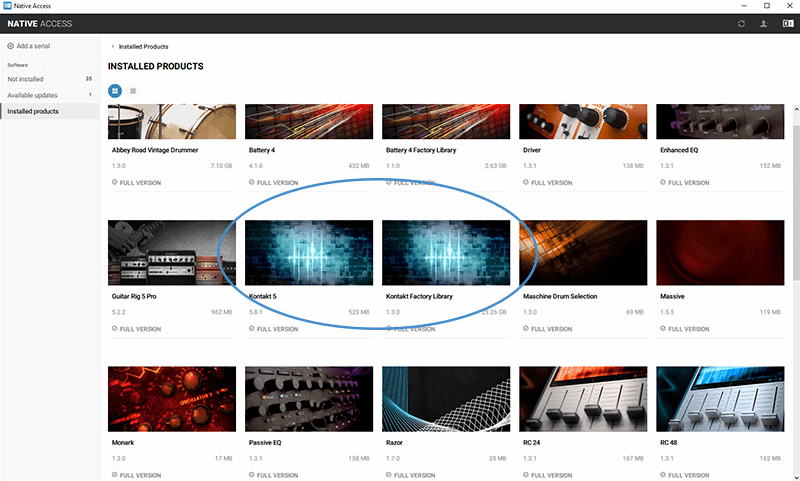
확인 후 연락처 기술 아이콘을 클릭하십시오. 이 탭의 몇 가지를 보여줍니다 화면의 오른쪽에 측면 패널을 엽니 다. 설치 경로인 두 번째 탭을 클릭합니다. 64 비트 가상 표준 설치 경로가 어디에 있는지 기록해 둡니다.
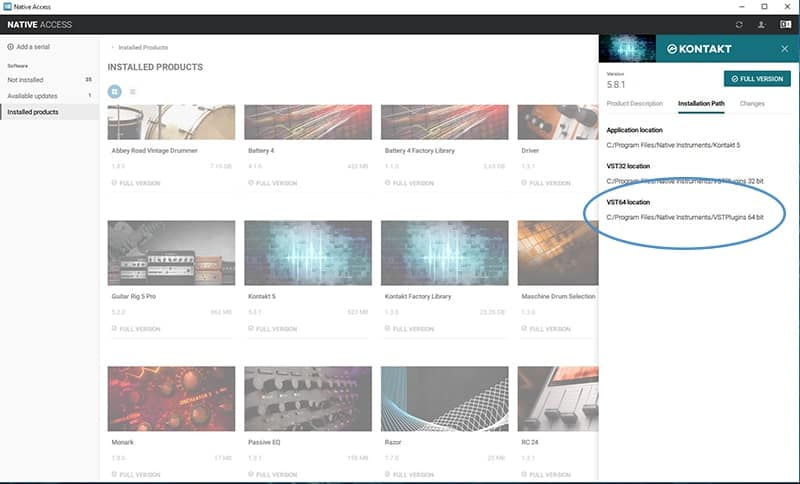
3 단계에서 이 경로를 기억해야 합니다. 이제 컴퓨터에 연락처 기술이 설치되어 있는지 확인하고 64 비트의 경로 주소를 복사했습니다.
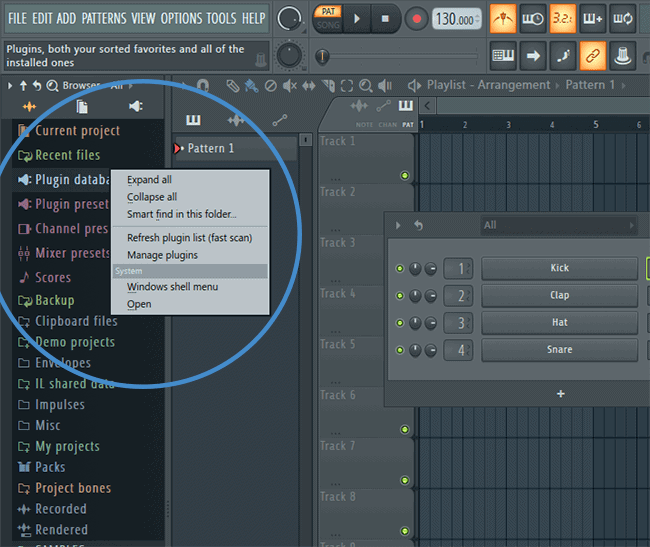
플러그인 관리자에 액세스하려면 오른쪽 플로리다 스튜디오에서 화면의 왼쪽에있는 플러그인 데이터베이스 메뉴 항목을 클릭합니다. 그런 다음 플러그인 관리 옵션을 선택하십시오. 이 플러그인 관리자 창을 가져올 것이다.
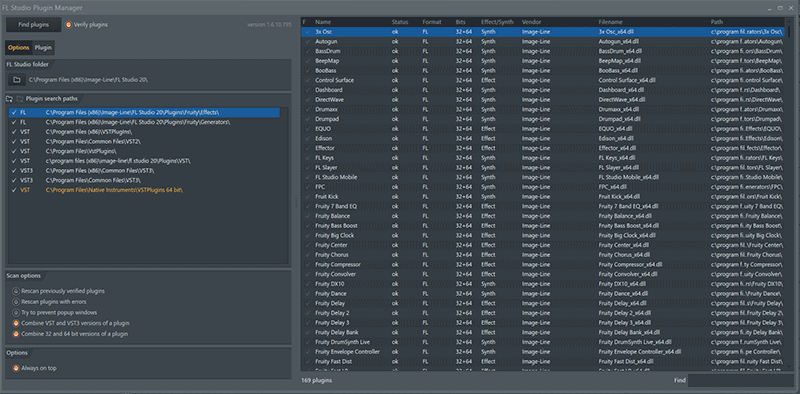
참고:창 왼쪽에 메뉴가 표시되지 않으면,키를 누릅니다.
3 단계–설치 플로리다 스튜디오에 대한 검색 폴더
이제 우리는 플로리다 스튜디오 플러그인 관리자 창이 열려 있는지,의 연락처 기술을 찾기 위해 플로리다 스튜디오에 대한 검색 경로를 설정할 수 있습니다.
플러그인 검색 경로 메뉴에서 폴더 아이콘을 클릭합니다.
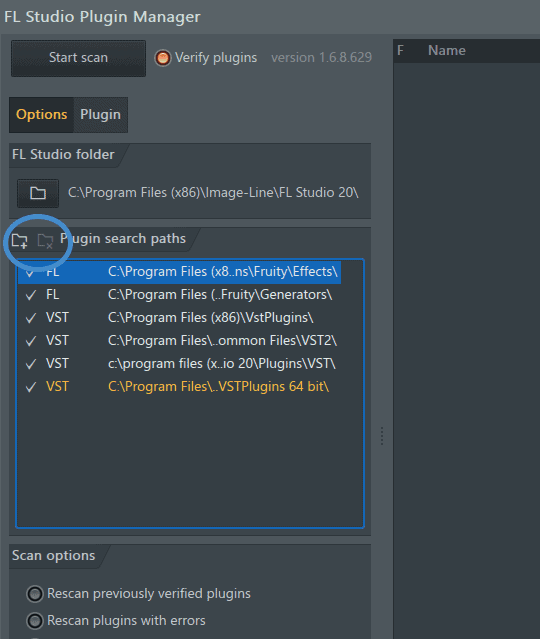
그런 다음 기본 액세스 응용 프로그램에서 이전에 찾은 폴더로 이동하려고합니다.
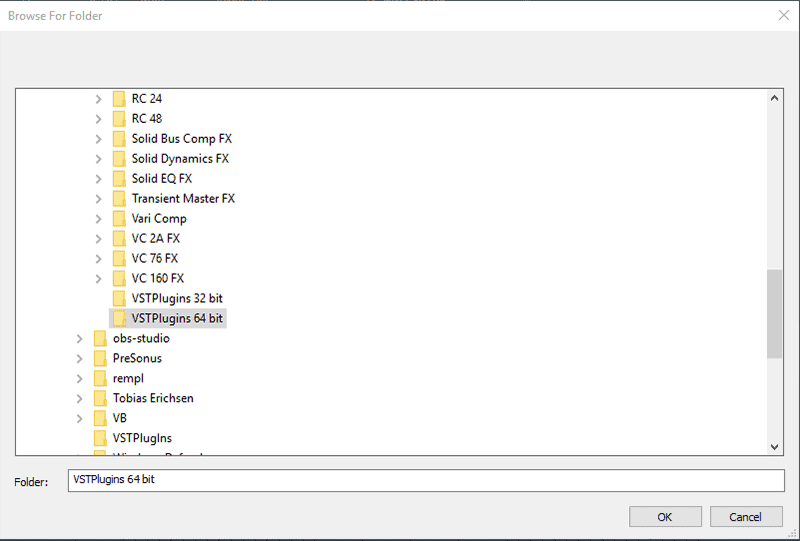
4 단계-다시 플러그인 목록을 스캔
그래서 지금 우리는 어디 새로운 연락처 기술 플러그인을 찾기 위해 플로리다 스튜디오를 말 했으니,우리는 플로리다 스튜디오 새로운 것을 찾기 위해 다시 모든 폴더를 스캔하게 얻을 수있다.
플러그인 관리자 창의 왼쪽 상단에 있는 플러그인 찾기 버튼을 클릭합니다.
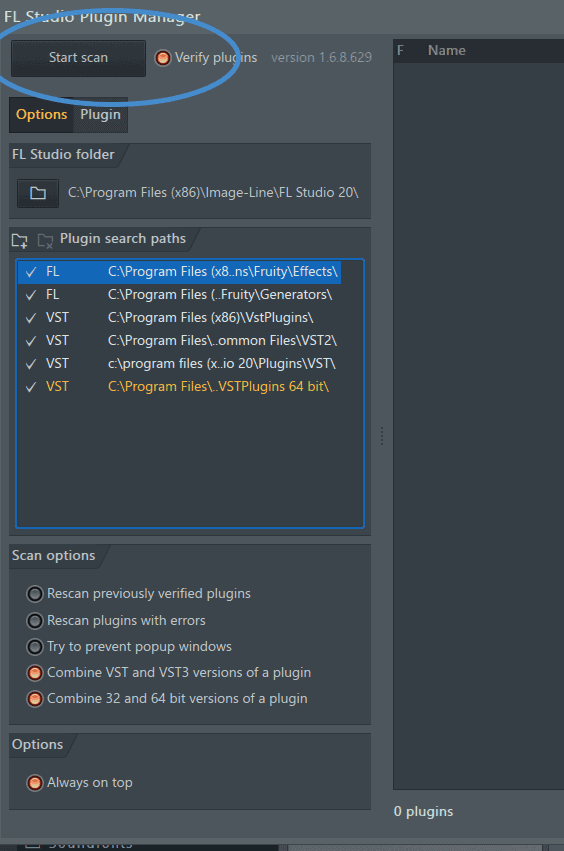
이 과정은 시간이 걸릴 것입니다,그래서 인내심.
이 완료되면,당신은 네이티브 인스트루먼트 연락처 기술이 새로운 플러그인으로 표시 볼 수 있습니다. 당신은 당신이 아래로 스크롤 할 때 텍스트가 창의 오른쪽에 노란색으로되어 있기 때문에 새로운 알 수 있습니다.
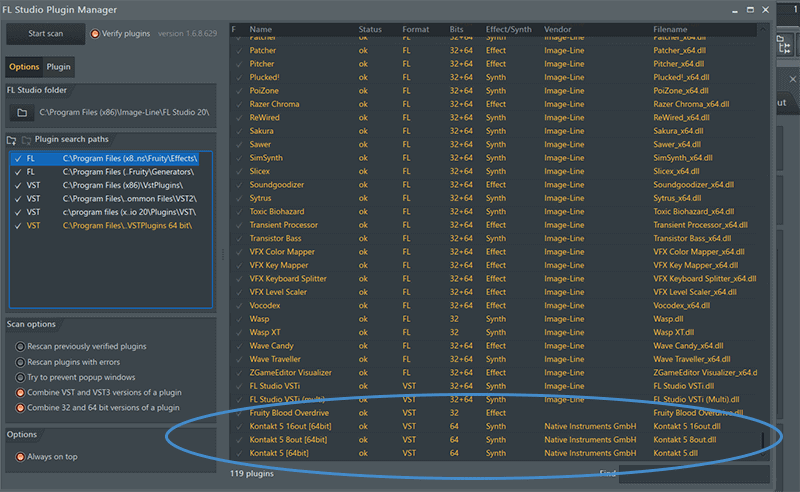
당신이 플로리다 스튜디오가 지금 새로운 플러그인을 찾을 것을 확인하면,당신은 플러그인 관리자 창을 닫을 수 있습니다.
5 단계-새로운 플러그인을 찾습니다
그래서 지금 당신은 플로리다 스튜디오의 메인 창에서 다시 것을 우리는 새로운 플러그인을 찾아야합니다.
창 왼쪽의 메뉴에서 플러그인 데이터베이스라는 줄을 찾습니다.
클릭.
그런 다음 설치를 클릭하십시오.
이제 새로운 옵션이 표시됩니다.
이 목록에서 연락처 기술 플러그인을 찾습니다.
연락처 기술 플러그인을 채널 랙으로 끕니다.
그러나 우리는 보너스 섹션에서 한 단계 더 걸릴 것입니다.
보너스
왼쪽 메뉴의 플러그인 데이터베이스 아래에서 발전기를 클릭하십시오.
이제 샘플러를 클릭합니다.
이 섹션을 열 것입니다 그리고 당신은 다이렉트 웨이브,과일 과립 및 샘플러와 같은 샘플러에 대한 몇 가지 이미지를 볼 수 있습니다.
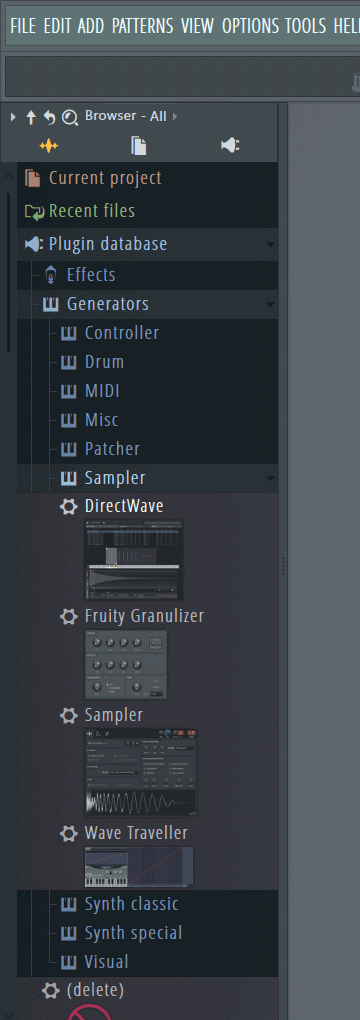
창이 열리도록 이제 다시 채널 랙에,연락처 기술 플러그인을 클릭합니다.
이제 기어 아이콘 옆에있는 창의 왼쪽 상단에있는 화살표를 클릭합니다.
드롭 다운 메뉴가 열립니다.
플러그인 데이터베이스에 추가(즐겨 찾기로 플래그)라는 줄을 찾습니다.
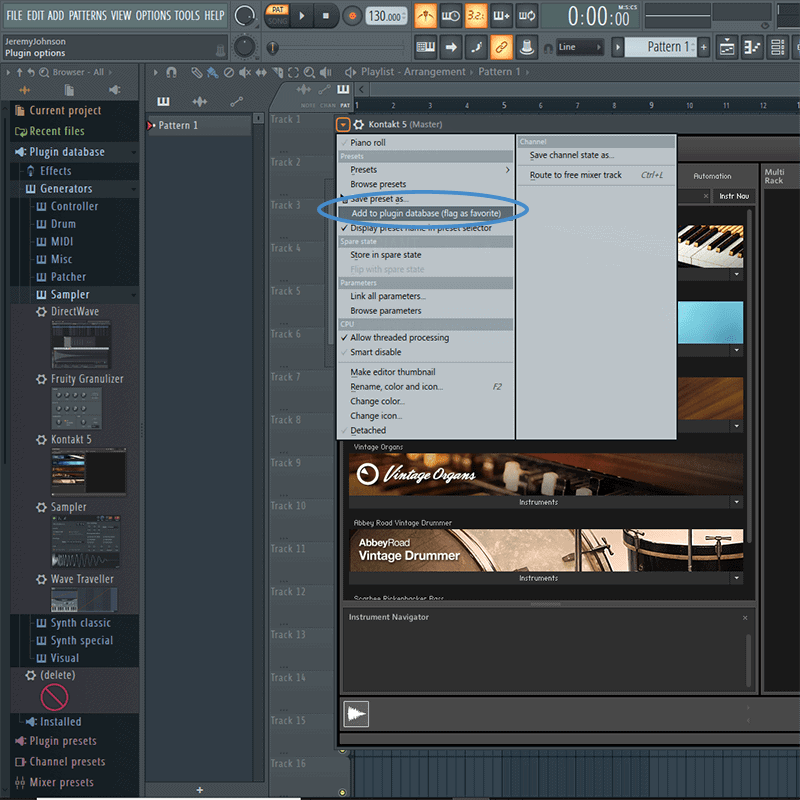
샘플러:당신은 창이 연락처 기술이이 하위 범주에 추가됩니다 말한다 올 볼 수 있습니다.
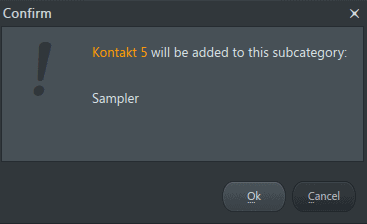
확인을 클릭합니다.
이제 클릭 엑스 연락처 기술 창이 닫힙니다.
당신은 채널 랙의 하단에있는+기호를 클릭하면,당신은 지금 샘플러 카테고리에서 연락처 기술 5 를 볼 수 있습니다.
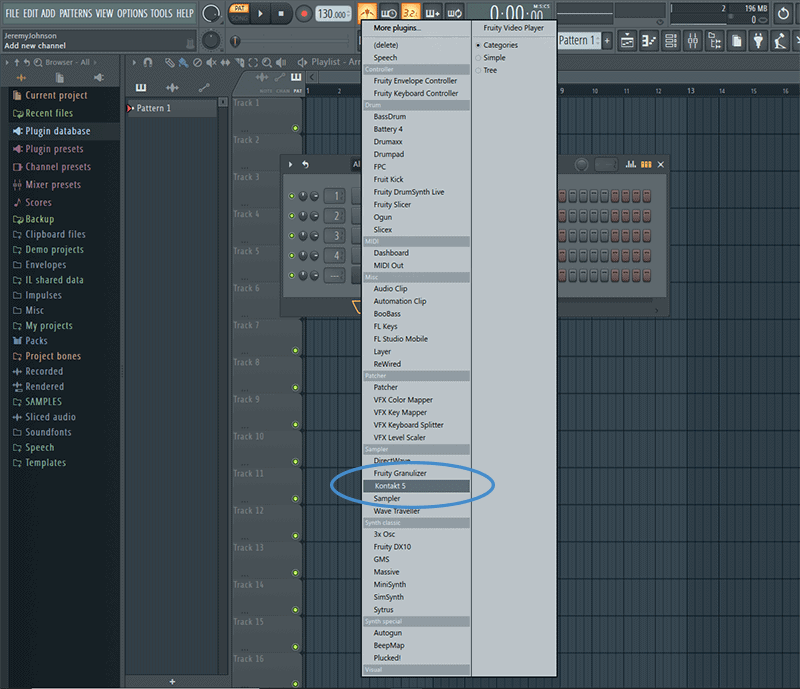
그래서 지금부터,당신은 연락처 기술을 찾기 위해 플러그인 데이터베이스 메뉴를 탐색 할 필요없이 신속하게 추가 할 수 있습니다.
또한 대규모 또는 에프엠 같은 플러그인과 신디사이저에서 비슷한 일을 할 수 있습니다. 또는 같은 방법으로 다른 카테고리에 다른 플러그인을로드하십시오.
결론
이제 연락처 기술 5 를 설치하는 방법을 정확히 보았습니다. 그리고 당신은 쉽게 액세스 할 수 있도록 즐겨 찾기 메뉴에서 설정하는 방법을 알고있다.
나는 이것이 당신에게 도움이되기를 바랍니다.